Una guía rápida para importar y exportar contactos de correo electrónico
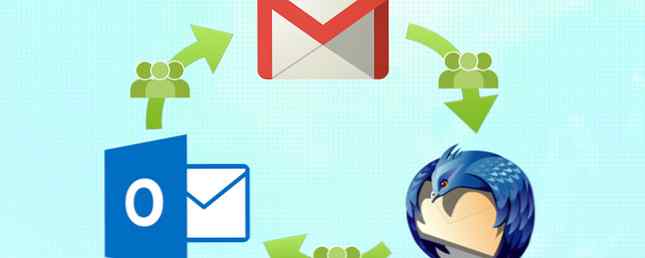
A finales del año pasado, tuve una pesadilla absoluta con mis cuentas de correo electrónico después de haber arruinado la migración de mi host web. El largo y corto de esto es que perdí muchos correos electrónicos, y muchos de los contactos asociados con esos correos electrónicos, también. Hacemos una copia de seguridad de nuestras máquinas La Guía de restauración y copia de seguridad de Windows La Guía de restauración y copia de seguridad de Windows Los desastres ocurren. A menos que esté dispuesto a perder sus datos, necesita una buena rutina de respaldo de Windows. Le mostraremos cómo preparar copias de seguridad y restaurarlas. Lea más con regularidad, ya sea PC, Mac, iDevice o Android, pero no siempre somos tan polémicos acerca de nuestras piezas individuales de software y sus datos contextuales..
Siempre vale la pena exportar sus contactos 5 maneras sencillas de hacer una copia de seguridad de sus datos de Microsoft Outlook 5 formas fáciles de hacer una copia de seguridad de sus datos de Microsoft Outlook Lea más y realice copias de seguridad de los correos electrónicos. Es un trabajo rápido que salvará tu tocino en la línea.
Exportando contactos de Outlook
Dirigirse a Archivo> Abrir y exportar> Importar / Exportar. En el cuadro de diálogo, seleccione. Exportar a un archivo, seguido por Valores Separados por Comas. La siguiente pantalla le permite desplazarse por sus carpetas. Encuentra tu Contactos e ingrese un nombre memorable para su archivo CSV exportado Edite rápidamente archivos CSV con herramientas avanzadas de búsqueda y reemplazo en Notepad ++ Edite rápidamente archivos CSV con herramientas avanzadas de búsqueda y reemplazo en Notepad ++ Notepad ++ es un editor de texto extremadamente poderoso (¡y gratis!). Sus herramientas de búsqueda y reemplazo pueden hacer de todo, desde una simple búsqueda y reemplazo en un solo archivo hasta una búsqueda regular basada en expresiones y reemplazar en… Leer más .

Puede hacer clic en el siguiente campo si lo desea, o modificar la configuración del campo personalizado. Los campos son el nombre dado a las variables en su lista de contactos. Si desea exportar solo un conjunto limitado de parámetros de campo, presione Campo libre. A continuación, puede agregar otro conjunto de campos. La imagen a continuación le brinda algunos listados de negocios útiles para su archivo CSV; luego puede eliminar cualquier listado en el archivo CSV sin esos parámetros coincidentes, pero esa es otra historia..

Outlook también presenta otros dos formatos de archivo de exportación Cómo abrir tipos de archivos extraños en Windows Cómo abrir tipos de archivos extraños en Windows Las computadoras conocen miles de formatos de archivo diferentes. A veces, tanto usted como Windows no tienen ni idea de cómo abrir un archivo extraño. Aquí es cómo puedes descubrir cómo abrir esos archivos. Lee mas :
- Archivo de datos de Outlook - .pst: Un archivo de datos que contiene mensajes y otros datos que se pueden almacenar en su computadora. Los mensajes de correo electrónico y otros datos importantes se descargan y almacenan, o el correo se puede archivar en fragmentos en un solo archivo .pst. Exportar o archivar su correo electrónico puede proporcionar más espacio en su servidor de correo, es un problema. Más comúnmente utilizado por las cuentas POP3 IMAP vs. POP3: ¿Qué es y cuál debería usar? IMAP vs. POP3: ¿Qué es y cuál debería usar? Si alguna vez ha configurado un cliente o una aplicación de correo electrónico, seguramente habrá encontrado los términos POP e IMAP. ¿Recuerdas cuál elegiste y por qué? Si no eres… Leer más .
- Archivo de datos de Outlook fuera de línea - .ost: La mayoría de los otros tipos de cuentas de correo electrónico exportarán sus mensajes y datos importantes a un archivo .ost, incluidas las cuentas de Microsoft Exchange, Outlook, Google Gmail e IMAP. Su información vital también se ha entregado y guardado en el servidor de correo, mientras que una copia sincronizada se almacena en su máquina.
Nunca había considerado hacer una copia de seguridad de mi archivo de correo electrónico antes de mi debacle de alojamiento web; ahora es una vez cada dos meses, solo para estar seguro. Para aquellos de ustedes con espacio limitado en el servidor de correo 3 maneras de liberar espacio de almacenamiento en su cuenta de Gmail 3 maneras de liberar espacio de almacenamiento en su cuenta de Gmail Actualmente, Google Mail ofrece 7,679 MB de almacenamiento gratuito. Para el usuario promedio, eso es suficiente espacio para durar toda la vida. ¿Pero qué pasa si te quedas sin espacio de almacenamiento? ¿Cómo se puede encontrar? ... Leer más, guardar y eliminar puede liberar algunos bytes valiosos.
Importar contactos de Outlook
Importar contactos a Outlook también es una tarea perfecta. Regresar a Archivo> Abrir y exportar> Importar / Exportar. Puede importar desde una VCard, un .csv, un .txt o un .pst, entre otros. Seleccionar Importar desde otro programa o archivo, seguido por el tipo de archivo de su elección. Estaré usando un .csv. El asistente de importación puede reemplazar los duplicados, o permitir que se reemplacen con los contactos entrantes, o simplemente ignorar los duplicados. Seleccione la opción correcta para usted.

Localiza el archivo de contactos que estarás importando. La siguiente pantalla solicita la carpeta de destino. Debes navegar por las carpetas disponibles hasta que encuentres Contactos. Selecciona esto, y presiona siguiente. Notará las opciones para cambiar los campos de importación, tal como podríamos editarlos al exportar nuestros contactos. Esta vez nos quedaremos con el predeterminado.
Exportando contactos de Gmail
Los contactos de Gmail son un problema menor ya que se mantienen en línea. Sin embargo, siempre es útil unificar su lista de contactos entre conversaciones a medias fragmentadas en múltiples clientes.
Inicia sesión en la cuenta de Gmail que deseas exportar. Haga clic en la palabra Gmail en la esquina superior izquierda, luego Contactos. Se te llevará a una nueva pantalla con todos tus contactos de Gmail y, posiblemente, también de tu agenda de Android, si ese es tu dispositivo preferido. Seleccionar Más para abrir el menú desplegable, ahora debería ver una opción para Exportar sus contactos.

El cuadro de diálogo proporciona una serie de opciones de selección. Puede exportar toda su lista de contactos Cómo usar sus datos de Gmail descargados Cómo usar sus datos de Gmail descargados ¡Finalmente, puede descargar una copia de sus datos de Gmail! El archivo MBOX que Gmail le brinda es ideal para mantener una copia de seguridad sin conexión o para mover todos sus correos electrónicos a un nuevo servicio o cuenta de Gmail. Lea más, sus contactos destacados, sus contactos de Círculos de Google o una lista de sus contactos más frecuentes. También puede crear una lista de contactos personalizada para exportar dentro de Gmail agregando cada registro a una lista de contactos separada. Para ello, seleccione cada registro y luego diríjase a la barra de opciones de contacto. Debes poder agregarlos a un solo grupo.

Una vez que esté listo, seleccione su formato de exportación. A menos que sus contactos se estén moviendo de una cuenta de Google a otra, o que esté exportando a un producto de Apple, seleccione Outlook CSV opción de formato Esto utiliza un formato estandarizado que podrá utilizar con la mayoría de los clientes de correo electrónico. Ahorra, y listo!
Importando contactos de Gmail
Este proceso es muy similar a exportar, excepto que le muestra a Gmail el archivo que desea importar. Una vez dentro de la página de Contactos de Gmail, dirígete a la misma Más pulsamos el botón anterior, pero esta vez seleccionamos Importar. Te encontrarás con este cuadro de diálogo:

Una vez que haya seleccionado su archivo, presione Importar.
Exportando contactos de Thunderbird
Abre el Directorio, situado en la barra de herramientas superior. Una vez abierta la cabeza a Herramientas> Exportar. Esto traerá la Guardar como cuadro de diálogo. Thunderbird puede exportar a .csv, .ldif y .tab / .txt.

Elegiría .csv o .tab / .txt para la exportación de contactos de Thunderbird, especialmente si la migración a Outlook ... ldif es compatible con Mozilla Thunderbird y las libretas de direcciones de Apple, pero no con Outlook. Si se encuentra con un tipo de archivo .ldif, o no tiene ningún software instalado que pueda abrirlo, un archivo .ldif se puede convertir en un .csv usando un software de búsqueda libre.
Importando Contactos Thunderbird
Para importar contactos en Thunderbird selecciona Importar en lugar de exportar, y siga las opciones de diálogo en pantalla: realmente no puede equivocarse!
Voilà. Su libreta de direcciones ahora debe estar repleta de sus seres queridos y socios comerciales..
Espero que ahora se sienta seguro al importar y exportar contactos usando Outlook, Gmail y Thunderbird, pero de manera realista, la mayoría de las funciones de importación / exportación son relativamente universales en la mayoría de los clientes de correo electrónico. Buena suerte!
¿Hemos ayudado? ¿Qué cliente de correo electrónico usas? Háganos saber a continuación!
Obtenga más información sobre: Gestión de contactos, Copia de seguridad de datos, Sugerencias de correo electrónico, Gmail, Microsoft Outlook, Mozilla Thunderbird.


